E2MA 使用说明书
最近更新时间:2022-06-11 15:55:23
C2000 E2MA是具有高性价比且稳定可靠的串口设备嵌入式联网模块,它提供RS-485和TTL串口到TCP/IP网络和TCP/IP网络到RS-485和TTL串口数据透明传输,它可以使设备立即具备联入TCP/IP网络的功能。
C2000 E2MA向上提供10M/100M以太网接口,向下提供1个标准RS-485和TTL串行口,通讯参数可通过多种设置方式设置。C2000 E2MA可广泛应用于PLC控制与管理、门禁医疗、楼宇控制、工业自动化、测量仪表及环境动力监控系统、信息家电、LED信息显示设备和CNC管理等。
特点:
→具有TCP Server、TCP Client、UDP、虚拟串口、点对点连接等五种操作模式;
→用户基于网络软件,不需要做任何修改就可以与C2000 E2MA通讯;
→通过安装我们免费提供的虚拟串口软件,用户基于串口的软件不需要做任何修改就可以与C2000 E2MA通讯;
→对于需要开发软件的用户,我们免费提供通讯动态库、设置动态库或OCX控件;
→通过浏览器、设置软件或设置动态库进行参数设置;
→支持DNS域名解析功能;
→低功耗设计,无需散热装置;
→看门狗设计,稳定性高。
a) 本产品有以下三种工作模式:
1.作为TCP服务器,转换器上电后在指定的TCP 端口等待数据服务器的连接请求,数据服务器在需要与转换器通讯的时候,向转换器的监听端口请求建立TCP 连接,连接建立后,数据服务器可以随时向转换器发送数据,转换器也可以随时将数据发送到数据服务器,在完成指定的通讯后,数据服务器可以主动要求断开连接,否则连接一直保持。
2.作为TCP客户端,转换器上电时会主动向服务器请求连接,直到TCP连接建立为止,并且连接一旦建立将一直保持,连接建立后,数据服务器可以随时向转换器发送数据,转换器也可以随时将数据发送到数据服务器。
3.UDP方式有两种:
当C2000 工作在“UDP normal”模式时,C2000会回应所有的IP地址和端口发过来的数据,并将返回的数据发送到最后一次发给它查询请求的IP地址和端口。
当C2000 工作在“UDP Appointed”模式时,它能接收所有的IP地址和端口发过来的数据,但只将返回的数据发送给指定的IP地址和端口。
b) 应用软件可使用三种方式与转换器通讯:
1.通过本公司开发的虚拟串口管理程序,将网络数据重定向到虚拟串口,然后从虚拟串口读取数据;
2.用本公司开发的控件EDSockServer.ocx(或动态库EDSockServer.dll);
3.使用Socket进行通讯。
| 系统 |
CPU |
32-bit ARM |
| RAM |
64KB |
|
| Flash |
256KB |
|
| LAN |
速率 |
10M/100Mbps |
| 接口 |
RJ45 |
|
| 串口 |
RS-485 |
485+,485-,GND |
| TTL |
TXD , RXD , RTS , CTS , GND |
|
| 串口通信参数 |
效验 |
None , Even , Odd , MARK , SPACE |
| 数据位 |
6,7,8 |
|
| 停止位 |
1、2 |
|
| 流量控制 |
RTS/CTS,XON/XOFF,None |
|
| 速率 |
300bps~115200bps |
|
| 软件特点 |
协议 |
ARP,IP,ICMP,TCP,UDP,DHCP,HTTP,DNS |
| 操作模式 |
TCP Server、TCP Client、UDP、虚拟串口、点对点连接 |
|
| 设置 |
C2000设置程序、Web浏览器、设置动态库、串口设置(选配) |
|
| 提供软件 |
虚拟串口软件、C2000设置程序、串口调试工具、网络设置程序EDSockServer.OCX、EDSockServer.DLL、设置动态库以及VB、VC、BC、Delphi的示例代码 |
|
| 驱动支持 |
Windows XP/2003/2008/2012/Vista/7/8/10 |
|
| 电源需求 |
电源规格 |
5VDC,±5% |
| 电流 |
最大电流小于200mA |
|
| 环境 |
操作温度 |
-25℃~85℃ |
| 储存温度 |
-60℃~125℃ |
|
| 湿度 |
5~95%RH,不凝露 |
|
| 其他 |
定位孔间距 |
58.42*34.036 mm |
| 定位孔直径 |
3.5 mm |
|
| 尺寸 |
66.55*44.25mm |

尺寸:66×44(单位:mm)
SW1定义
| 位置 |
状态 |
定义 |
| 白线外 |
On |
使用出厂设置工作 |
| 白线内 |
Off |
使用用户配置工作 |
SW2定义
| 位置 |
状态 |
定义 |
| 白线内 |
On |
写保护不能更改参数 |
| 白线外 |
Off |
常规状态可以更改参数 |
引脚定义
| J5(引脚序号) |
功能名称 |
| 1 |
+5V电源 |
| 2 |
RTS(请求信号发送端) |
| 3 |
CTS(清除信号发送端) |
| 4 |
TXD(串口发送端) |
| 5 |
RXD(串口接收端) |
| 6 |
GND(电源负极) |
| J6(引脚序号) |
功能名称 |
| 1 |
+5V电源 |
| 2 |
RTS(请求信号发送端) |
| 3 |
CTS(清除信号发送端) |
| 4 |
485+ |
| 5 |
485- |
| 6 |
GND(电源负极) |
网线制作线序图:

说明:
C2000系列串口转网络设备(含串口服务器、嵌入式串口设备联网模块),在使用之前,请先正确的和交换机、路由器或电脑连接,通过IE浏览器或安装我们随产品附送的C2000管理软件进行必要的通讯配置。
C2000虚拟串口管理软件根据操作系统的不同可以分为32位系统和64位系统使用版本。如下图所示:
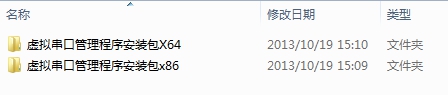
在实际使用时请根据不同系统选择不同软件进行安装,其中X64为64位系统使用,X86为32位系统使用。
首次安装C2000 管理软件时右键选择VCom.setup.exe选择“以管理员身份运行”安装程序,便会弹出安装对话框,根据提示逐步完成安装。安装完成后在开始菜单将生成包括虚拟串口管理程序、网络测试工具、串口测试工具如下图所示:
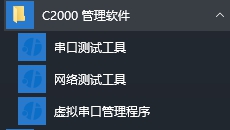
各程序功能如下:
串口测试工具:一款简单实用的串口调试工具,能够根据需要灵活选择串口、波特率、数据位、停止位、校验位、流量控制等串口通讯参数,在调试C2000时,可用做模拟串口设备、串口通讯软件。可发送和接收十六进制和ASCII码。
网络测试程序:一款TCP、UDP网络通讯测试软件,可作为TCP Server、TCP Client、UDP程序对C2000网络端进行控件协议及TCP和UDP透明传输测试。
虚拟串口管理程序:一款集成了C2000搜索设置和工作状态查询、映射C2000设备为本地虚拟串口及监视虚拟串口数据通讯的综合管理软件。
注意:
安装完C2000 管理软件后,以管理员身份运行虚拟串口管理程序,就会出现登录界面,如下图:
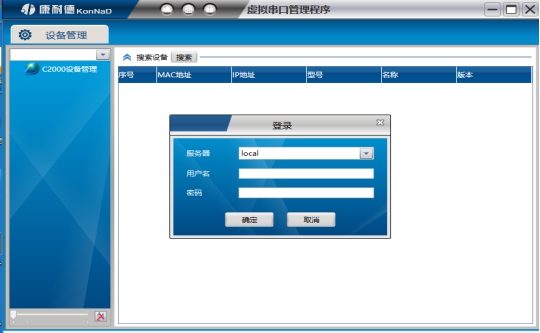
默认用户名 admin,密码为空,输入用户名后点“确定”进入管理软件。进入后主界面如下图所示,程序主要有主菜单、设备分组、设备搜索等几部分组成。
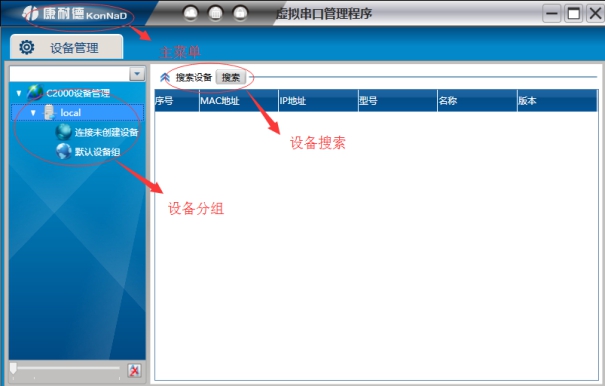
点击 按钮可搜索出网络中的所有C2000设备。
按钮可搜索出网络中的所有C2000设备。

搜索不到设备主要因为以下几种原因造成:
C2000可以设置密码防止未经授权修改设备参数,鼠标右键单击搜索到想要设置参数的C2000,点击“设置密码”弹出设置密码界面(老版本产品无此功能,因此不会看到设置密码菜单项)。
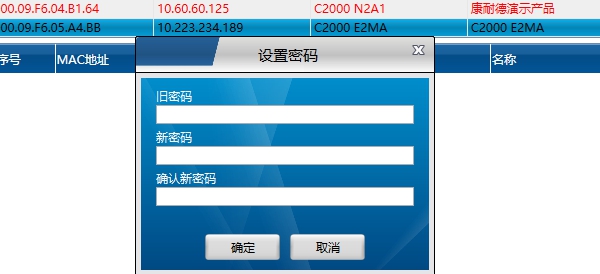
输入旧密码、新密码、确认新密码,点击确定即可。设备出厂无密码。
当设备密码忘记时,需要将设备密码清除,右键设备——点击清除设备密码——进入如下清除设备密码界面。
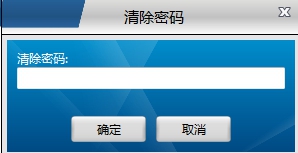
将设备型号和MAC提供给厂家,由厂家生成一个密码。输入厂家提供的密码,点击确定即可清除密码。
右键单击想要设置的C2000在弹出的快捷菜单中选择“设置”即可弹出参数设置对话框,如下图:
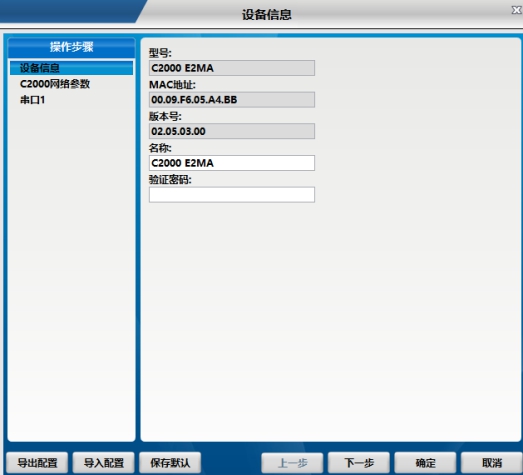
设备信息:主要提供设备的相关信息可以从中查看到设备型号、MAC地址和设备嵌入式版本,同时也可从这里设置设备的名字,如在前面设置了密码需要在验证密码处输入设置的密码才能对设备成功进行设置。
C2000网络参数:可以设置设备IP、子网掩码、默认网关和DNS服务器。当C2000接入的网络具有DHCP服务器时可以选择“自动获得IP”一项,但此时网关和DNS还是需要手动输入。当C2000作为服务器时建议手动给设备指定一个固定IP而不是自动获取。IP设置完成后建议在电脑的命令提示符下Ping C2000 的IP地址,如果不能Ping通请检查设置是否正确。

单击“串口1”进入套接口连接参数及串口参数设置页面,如下图;
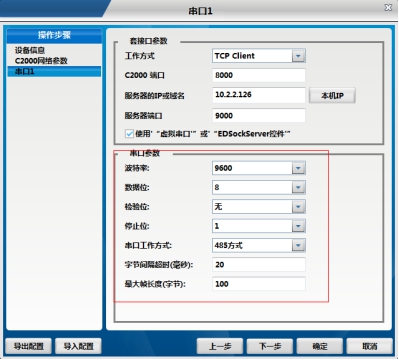
需要设置的套接口参数包括工作方式、C2000端口、服务器的IP或者域名和使用“虚拟串口”或“EDSockServer”选项。
工作方式包括Tcp Server、Tcp Client、UDP _Appointed、UDP_Normal。
Tcp Client:设备作为客户端,选择此种工作方式时要同时设置服务IP和端口。当C2000设备做为客户端时从上电开始就会主动的连接服务器,直到和服务器建立连接为止。
Tcp Server:C2000作为服务器端,在此模式下C2000在指定的端口监听来自客户端的连接。当电脑上开了防火墙,C2000连接不上电脑上的程序,比如当虚拟串口转发不能成功时可以尝试使用此种模式进行通信。
UDP_Normal:使用UDP进行通信。
UDP _Appointed:使用UDP进行通信,但是此时设备只接收指定的IP地址和端口发过来的数据,并将返回的数据发送给指定的IP地址和端口。
C2000端口:设备通信时使用的端口,默认使用的是8000,可以根据需要更改。当使用的是多串口服务器时各个串口的C2000端口应设置为不同。比如使用的是4串口服务器C2000 N340,那么C2000端口可以设置为8000、8001、8002和8003。
服务器IP或域名:当设备作为客户端时此项需要设置。IP地址填上作为服务器的电脑或者是设备的IP,在此也可通过域名去连接服务器。当单击旁边的“本机IP”时可以获取电脑IP,但当此电脑有两张网卡或者是单张网卡有一个以上IP时可能不能自动获取需要的IP,可进行手动输入。
服务器端口:当设备做为客户端时才需要设置此项,且必须设置为和服务器监听的端口一致。比如用虚拟串口管理程序和C2000通信时,如果虚拟串口管理程序监听的端口为8005那么此处服务器端口也应该设置为8005。
使用“虚拟串口”或“EDSockServer控件”:选上此选项时,设备将使用本公司的协议进行通信。如用户使用了虚拟串口或者用本公司提供的动态库或者控件进行的二次开发则必须要选上此项,其他情况下无需选择。如不选择此项,设备将使用标准的Socket进行通信。
串口参数设置这里需要设置的参数有波特率、数据位、校验位、停止位和使用的流控方式。设置的数值应该和C2000串口下接设备的通信参数设置成一样。比如有一个C2000串口服务器串口下接了一个考勤机,而这个考勤机的通信参数为9600、N、7、2,没有使用流控,那么C2000串口参数里面应该也设置成9600,、N、7、2并且流控方式设置为无。
“字节间隔超时”和“最大帧长度”选项,其中字节间隔超时为两次转发之间的最大等待时间。最大帧长度为转发数据的帧的最大长度,只要达到这个长度,数据就会转发出去;只要满足“字节间隔超时”与“最大帧长度”其中一个条件,C2000设备就会将串口接收到的数据往网口转发。
操作方法:在地址栏中输入转换器的IP地址(假如C2000的IP为10.1.1.124)

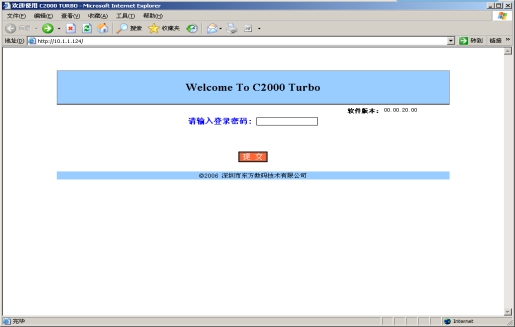
在以上界面中输入密码(当没有设置网页密码不用输入,出厂无密码),点 “提交”。
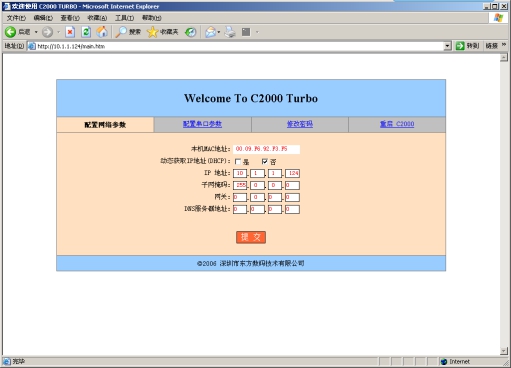
“本地MAC地址”:为转换器的MAC地址,它可以唯一的标识一个转换器,在使用虚拟串口时可能会用到该参数。
“动态获取IP地址(DHCP): 是
是 否”:选中该项表示C2000通过DHCP协议自动获得IP地址;不选中该项时表示C2000使用静态IP地址,你必须为模块指定IP地址和掩码。
否”:选中该项表示C2000通过DHCP协议自动获得IP地址;不选中该项时表示C2000使用静态IP地址,你必须为模块指定IP地址和掩码。
“IP地址”:在此项中输入C2000所使用的IP地址;当选中 “ 通过DHCP 自动获得IP地址” 时,该项被忽略。
通过DHCP 自动获得IP地址” 时,该项被忽略。
“子网掩码”:在此项中输入C2000所使用的IP地址对应的掩码;当选中 “ 通过DHCP 自动获得IP地址” 时,该项被忽略。
通过DHCP 自动获得IP地址” 时,该项被忽略。
“网关”:在此项中输入C2000所在网络的网关的IP地址。
“DNS服务器”:用于广域网域名解析用的。

“选择串口”:COM1
“串口工作方式”: RS485/RS422
“SOCKET类型”:在此项中可以指定该C2000的工作方式。C2000共有三种工作方式:“TCP客户端” 、“TCP服务器” 和“UDP”。
● 当C2000工作在“TCP客户端”方式时,转换器不断向数据服务器请求连接,直到TCP连接建立,并且连接一旦建立将一直保持,连接建立后,数据服务器可以随时向转换器发送数据,转换器也可以随时将数据发送到数据服务器;
● 当C2000转换器工作在“TCP服务器”方式时,转换器上电后在指定的TCP端口等待数据服务器的连接请求,数据服务器在需要与转换器通讯的时候,向转换器的监听端口请求建立TCP连接,连接建立后,数据服务器可以随时向转换器发送数据,转换器也可以随时将数据发送到数据服务器,在完成指定的通讯后,数据服务器可以主动要求断开连接,否则连接一直保持。
● C2000工作在“UDP”模式。
“本地端口”:在此项中输入C2000的端口,转换器在此TCP端口上监听数据服务器的连接请求。注意:该端口不能为80。
“对端IP”:在此项中输入数据服务器的IP地址。当C2000工作在“TCP客户端”方式时,转换器主动向这个IP地址请求建立TCP连接。
“对端 端口”:在此项中输入数据服务器的监听端口,数据服务器在这个TCP端口上等待C2000的连接请求。
“使用虚拟串口或控件: 是
是  否”:转换器与数据服务器上用户程序的通讯通过虚拟串口或控件EDSockServer.ocx进行;选中否时,转换器与数据服务器上用户程序的通讯使用Socket进行。
否”:转换器与数据服务器上用户程序的通讯通过虚拟串口或控件EDSockServer.ocx进行;选中否时,转换器与数据服务器上用户程序的通讯使用Socket进行。
“是否使用对端域名: 是
是  否”:选中该项时,可以在下面输入域名。
否”:选中该项时,可以在下面输入域名。
“串口波特率”:在该项中选择C2000串口的波特率。
“串口数据位”:在该项中选择C2000串口的数据位。
“串口校验方式”:在该项中选择C2000串口的校验方式。
“串口停止位”:在该项中选择C2000串口的停止位。
“串口流控方式”:用于软件或硬件流控。
“间隔超时”:C2000从串口收到字节后,在“字节间隔超时”过后,还没有从串口收到下一个字节,C2000将收到的数据发送到网络上,推荐修改范围为0~100ms。
“最大帧长度”: C2000从串口收到此数量的数据时向网络发送这些数据,推荐值1000字节。
只要满足了(字节间隔超时)或(最大帧长度)其中的任何一个条件,C2000就会把数据发送到网络上去。
在前面已经设置好了参数后,点击“提交”完成参数保存,但是转换器并没有应用刚才的设置,所以还必须点击“重启C2000”,新的配置才能生效,如下图:
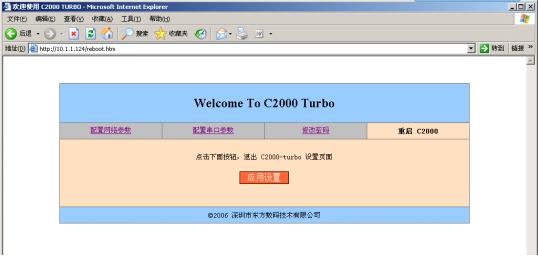
为方便设备管理,虚拟串口管理程序可将设备添加到不同群组,用户可以根据自己需要添加删除设备组。除“连接未创建”组外,其他设备组都可修改,所有连接上但是没有分组的设备都会自动出现在“连接未创建”组。
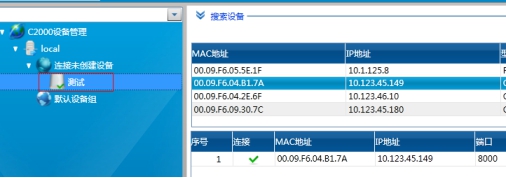
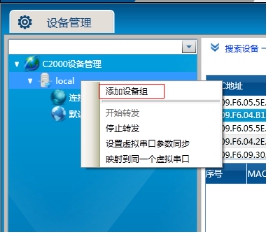
添加好需要的设备组后即可往里面加入设备。添加设备时可以将搜索到的设备直接拖到组里,如搜索不到设备也可以直接手动将其添加。
下图为将设备拖到默认设备组。
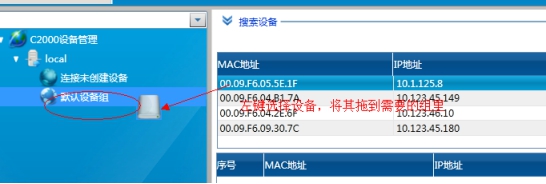
拖到默认设备组里面后释放鼠标左键,将弹出如下“添加设备”界面,直接点击确定即可将设备添加到组。
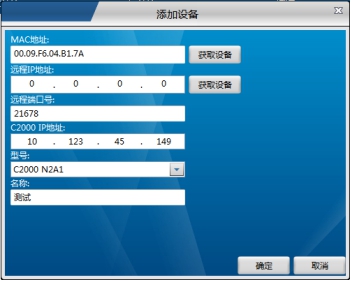
使用虚拟串口后,用户基于串口通信的程序不需要做任何的修改即可使用虚拟的串口通过网络收发数据。
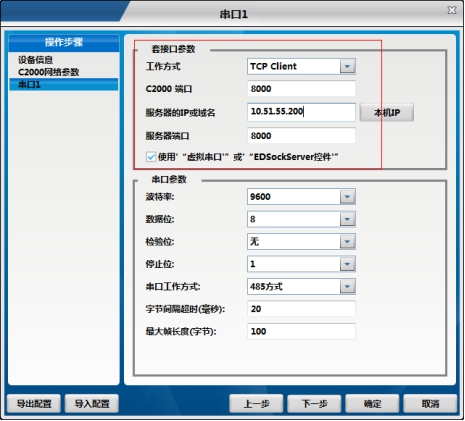
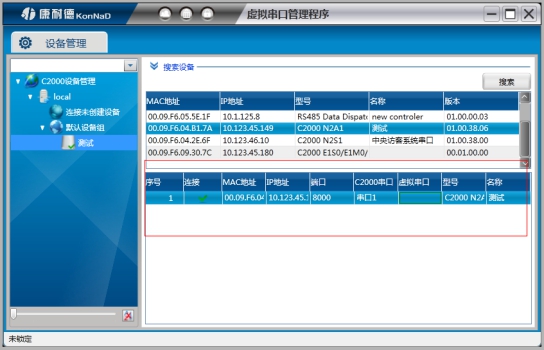
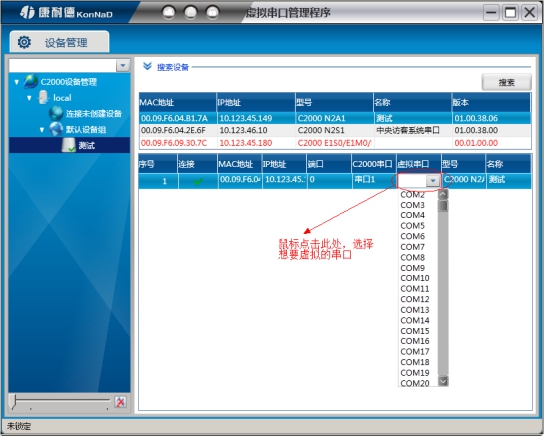
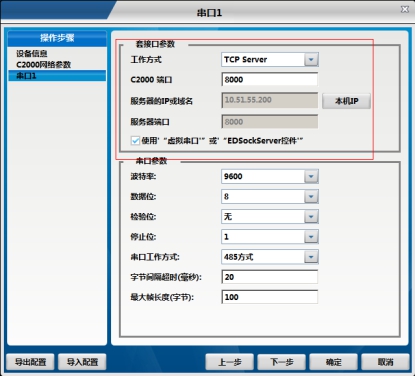
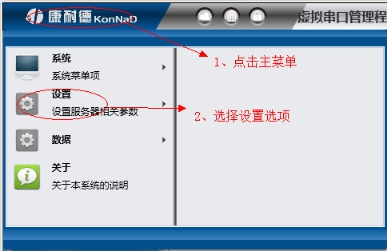
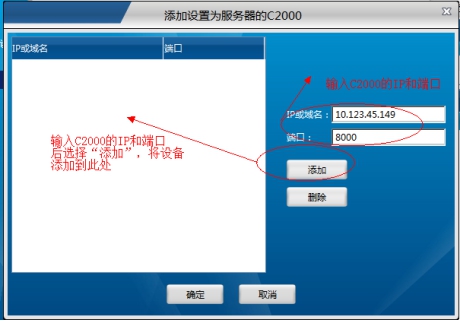
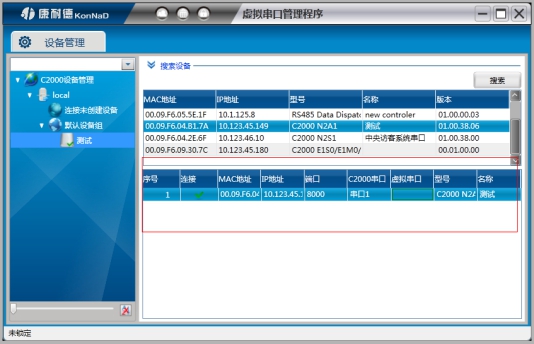
 变成绿色的
变成绿色的 才表示已经连接。
才表示已经连接。可以把所有的C2000设备串口都虚拟到同一个串口上。在服务器名称处右键鼠标调出菜单,选择“映射到同一个虚拟串口”
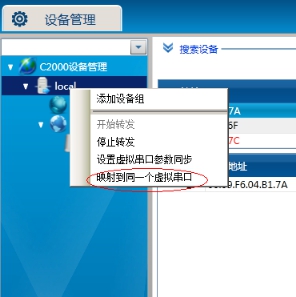
在弹出的映射设置页面中选择想要映射的串口。
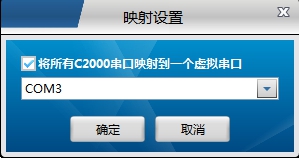
注意:除了将所有设备映射到同一个串口外,还可以将一部分设备映射同一个串口。设置方式为不需要将勾选“将所有C2000串口映射到一个虚拟串口”,只需在前面设置虚拟串口的时候将虚拟串口选择问为同一个即可。
右键单击需要查看状态的设备,在弹出的快捷菜单中选择“查看状态”即可看到所选中的C2000的各项设置参数,以及连接状态等。
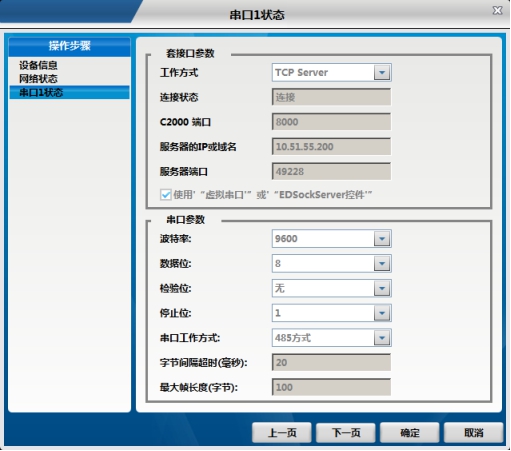
跨网段使用C2000搜索不到设备或同网段搜索不到设备事,如知道设备IP地址除可通过浏览器设置设备参数外还可通过远程设置功能来设置设备参数。
单击左上角的康耐德打开主菜单,选择其中的设置,然后在二级菜单中选择远程设置即可设置需要远程设置的C2000。
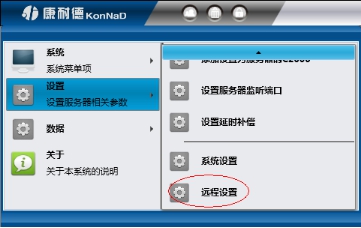

远程IP:输入想要设置的C2000的IP地址。
远程端口号:固定为21678。
软件拥有监视功能,可监视虚拟串口的通讯情况。鼠标选中需要监视的串口,右键菜单,选择“监视”
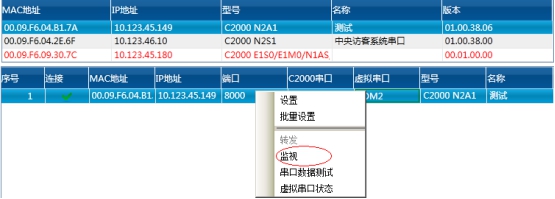
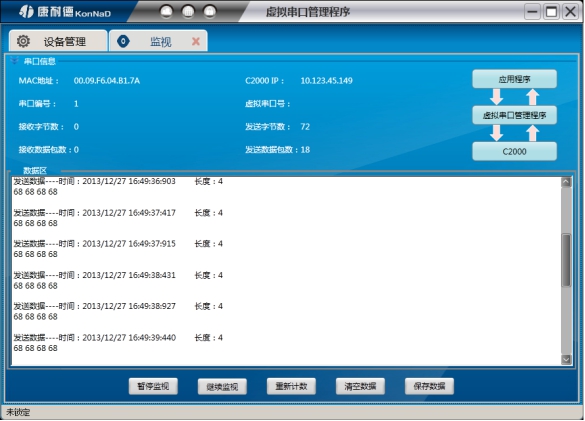
暂停监视:暂停对C2000的监视。
继续监视;继续对C2000的监视。
重新计数:将“接收字节数”、“接收数据包数”、“发送字节数”、“发送数据包数”清零,重新计数。
清空数据:清空数据区的列表。
保存数据:将中间数据区中的数据保存到文本文件中。
右上角的图片:显示该C2000的通讯状态。当为绿灯时,表示有数据通过。
软件拥有虚拟串口参数同步的功能,启用后可使转发的虚拟串口参数与使用该虚拟串口的软件参数一致。如使用虚拟串口通信可以省去C2000设备设置串口通讯参数的步骤。
鼠标选中服务器,右键调出菜单,选择“设置虚拟串口参数同步”
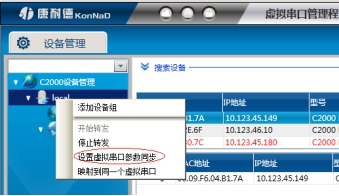
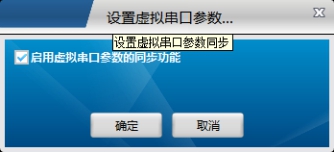
如打开的虚拟串口不能通信并且通过前面介绍的监视也看不到数据的收发,可以使用驱动安装和卸载功能来重新安装驱动。
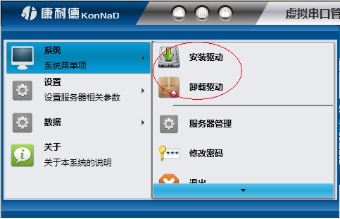
由于使用C2000放在不同的网络时会有网络延时,通过它可以将这些延时补偿回来。建议:仅当用户应用程序出现“读超时”时,才需要考虑使用延时补偿。当在一些大型网络、公网或网络状态不好的情况时,可以适当将延时补偿设置的长一些。
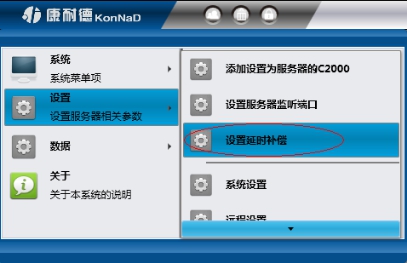
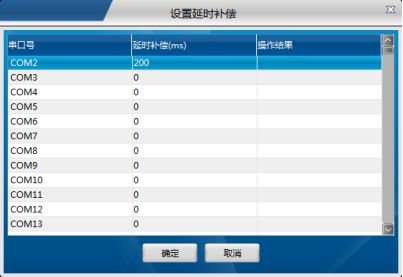
通过此项可以设置是浏览器登录密码。


康耐德——数据——网络数据测试,打开网络测试工具界面。此测试工具有一般网络测试的全部功能,并且和本公司串口服务器通信时除了使用Socket直接连接外还支持使用本公司控件协议。连接类型处的选项即是指明使用Socket还是使用控件协议进行通信,在C2000设置时设备勾选了 需要选择控件协议,无勾选或和本公司外产品连接请选择使用Socket。
需要选择控件协议,无勾选或和本公司外产品连接请选择使用Socket。
使用上部分“监听端口”网络测试工具作为连接的客户端,下部分“请求”网络测试工具作为连接时的服务器
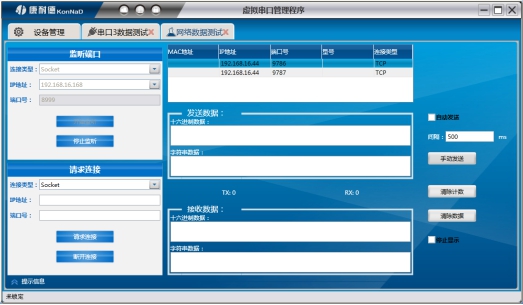
点击康耐德——数据——串口数据测试,进入串口数据测试界面,打开实际的串口及配置好正确的串口参数,点击“打开串口”按钮,则可成功打开串口
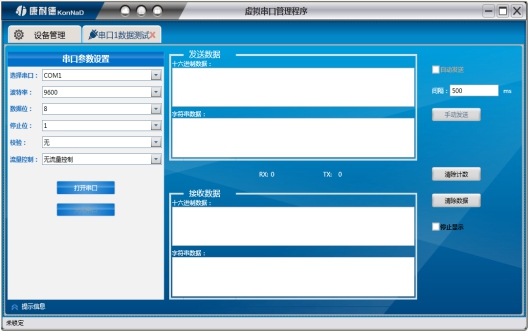

在线客服 QQ 交谈

查询热线 0755-88865168

 天猫旗舰店
天猫旗舰店

 京东旗舰店
京东旗舰店

 微信公众号
微信公众号

在线留言
